Windows10のボイスレコーダーキーボードショートカット
Windows10にはボイスレコーダーアプリが付属しています。 これは、サウンド、講義、インタビュー、およびその他のイベントを録音できるストアアプリ(UWP)です。 これは、長年OSにバンドルされていた従来のデスクトップアプリに代わるものです。 頻繁に使用する場合は、キーボードショートカットの学習に興味があるかもしれません。
広告
ボイスレコーダーで使用できるキーボードショートカットのリストは次のとおりです。 これらのホットキーは、時間を節約し、生産性を向上させるのに役立ちます。 すべてを思い出せない場合は、このページをブックマークして、新しいホットキーを学習するたびに参照できるようにしてください。
ボイスレコーダーは、講義、会話、その他の音声を録音するためのアプリです(以前はサウンドレコーダーと呼ばれていました)。 大きなヒット 記録 ボタン(1)を押し、マーカー(3)を追加して、録音または再生するときの重要な瞬間を識別します(2)。 次に、トリミング(5)、名前の変更(7)、または録音の共有(4)を行うことができます。 ドキュメント > 録音物. ゴミ箱アイコン(6)を選択して録音を削除するか、3つのドット(8)を選択してその他のオプションを選択します。
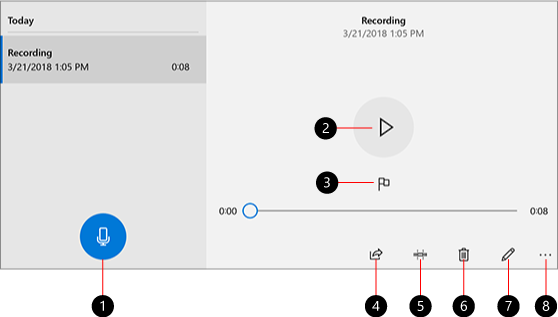
ボイスレコーダーアプリを開きます。 スタートメニューのアイコンをクリックすることでそれを行うことができます。 アルファベットのナビゲーション機能を使用して、すばやく検索します。 記事を参照してください:
Windows10のスタートメニューでアルファベットでアプリをナビゲートする方法
ボイスレコーダーのキーボードショートカット
これらのホットキーを使用して時間を節約します。 ボイスレコーダーのホットキーをもっと知っている場合は、コメントで自由に共有してください。
| キーボードショートカット | アクション |
|---|---|
| NS + NS | 新しい録音を開始します |
| NS + NS | 録音に新しいマーカーを追加します |
| 消去 | 選択した録音を削除します |
| スペースキー | 再生または一時停止 |
| バックスペース | 戻る |
| F2 | 録音の名前を変更する |
| 左/右矢印 | 録音の再生中に前後にジャンプする |
| シフト + 左/右矢印 | さらに先または後ろにジャンプします |
| 家 | 録音の最初にジャンプします |
| 終わり | 録音の最後にジャンプします |
それでおしまい。
関連記事:
- Windows 10の画面スケッチキーボードショートカット(ホットキー)
- Windows 10のリモートデスクトップ(RDP)キーボードショートカット
- Windows10のゲームバーキーボードショートカット
- Windows10のワードパッドキーボードショートカット
- Windows10のMicrosoftEdgeキーボードショートカット
- Windows10の写真アプリのキーボードショートカットのリスト
- Windows10で便利な電卓のキーボードショートカット
- すべてのWindows10ユーザーが知っておくべきファイルエクスプローラーのキーボードショートカット
- 誰もが知っておくべきWindows10の10のキーボードショートカット
- WindowsのWin + D(デスクトップの表示)とWin + M(すべて最小化)のキーボードショートカットの違いは何ですか
- Winキーを使用したすべてのWindowsキーボードショートカットの最終的なリスト
- キーボードショートカットを使用してファイルエクスプローラーでビューを切り替える方法


